Excel2010有公式的单元格数据复制教程
摘要:Excel2010有公式的单元格数据复制教程1、打开要复制数据的表格。 Excel20102、可以看到总成绩那一列的数据使用公式生成的。3、...
Excel2010有公式的单元格数据复制教程
1、打开要复制数据的表格。
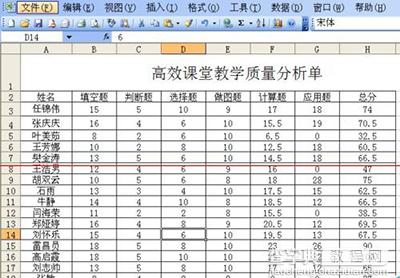
Excel2010
2、可以看到总成绩那一列的数据使用公式生成的。
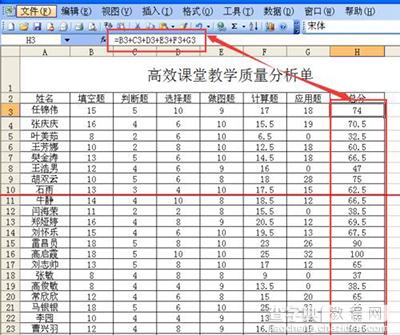
3、选择好要复制的数据,然后点击右键,点击【复制】。
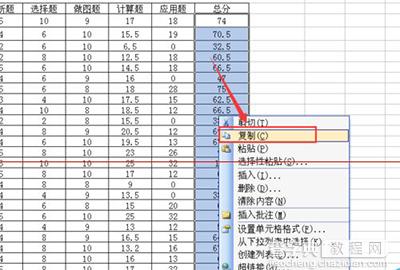
4、在要粘贴的表格处单击鼠标右键,点击【选择性粘贴】。
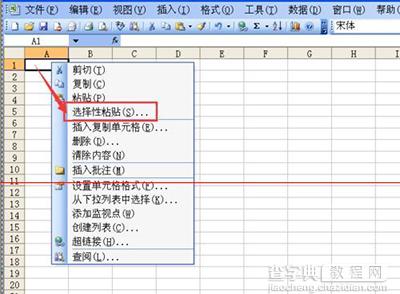
5、弹出【选择性粘贴】对话框。

6、点击【数据】。
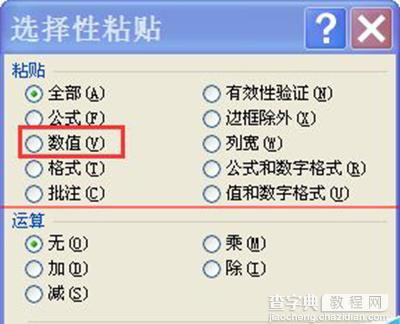
7、点击【确定】。
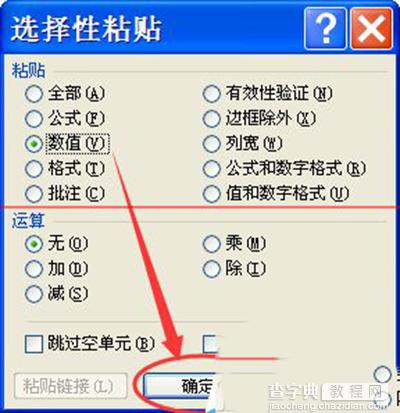
8、可以看到这下子粘贴的是数据了。
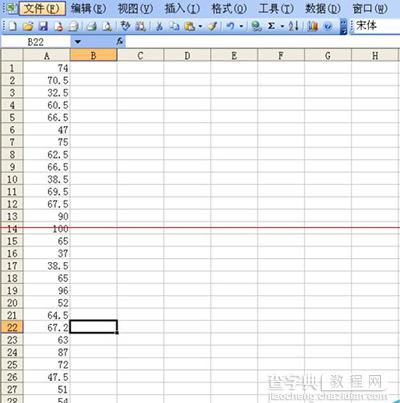
【Excel2010有公式的单元格数据复制教程】相关文章:
上一篇:
Excel2010表格行列怎么转换
下一篇:
excel表格公式失灵怎么办
